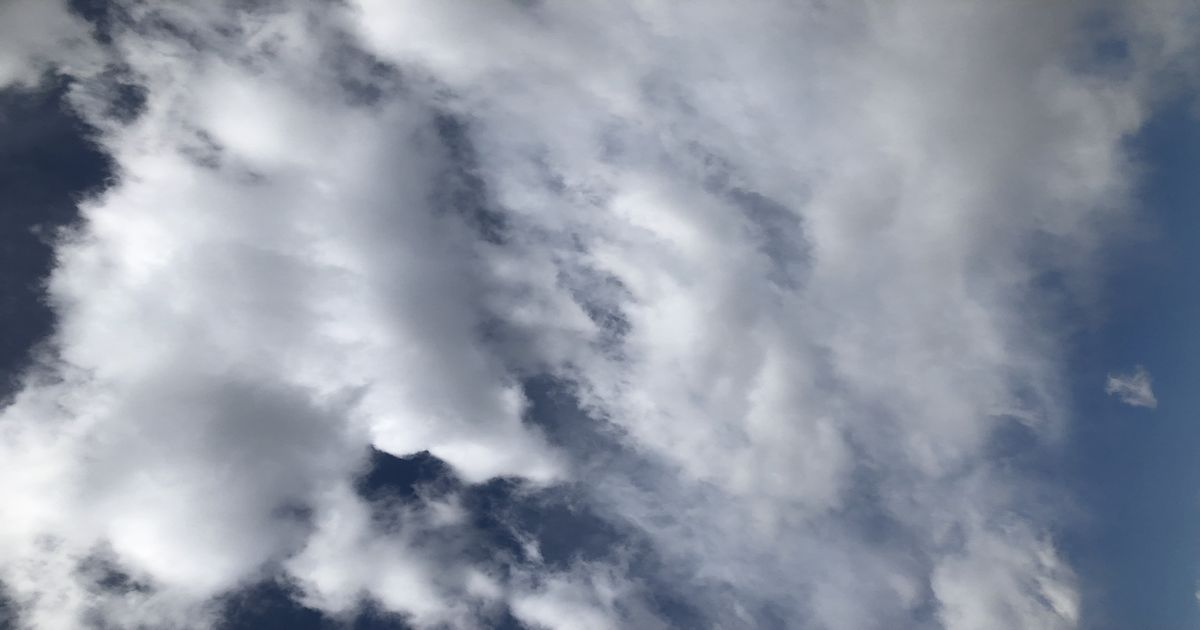シンクラウドデスクトップ for FXの契約中にプラン変更はできる?
疑問に思っている方もいるかもしれませんね。
またプランを下位プランへ変更したい、という方もいるかもしれません。
というわけで今回は「シンクラウドデスクトップ for FXの契約中のプラン変更の手順 下位プランへは変更できる?」についてお伝えします。
シンクラウドデスクトップ for FXのプラン変更について知りたい方は記事を読んでみてくださいね。
※この記事は約4分で読めます。
シンクラウドデスクトップ for FXでは下位プランへの変更が可能
シンクラウドデスクトップ for FXでプランの変更はできる?
シンクラウドデスクトップ for FXではプランの変更が可能です。
ただし上位プランへのアップグレードのみ可能で、下位プランへの変更はできません。
下位プランへのプラン変更はできない。
シンクラウドデスクトップ for FXのプラン変更の手順
シンクラウドデスクトップ for FXのプラン変更の手順は以下のようになっています。
●シン・アカウントにログイン

シン・アカウントは、「シンレンタルサーバー」などのシン○○系サービスを一括で管理できる共通のアカウントになります。
一つのアカウントですべての対象サービスが利用できます。
●管理画面が表示されます。

●左側のメニューから「サーバー管理」をクリックし、プラン変更したいサーバーを選択します

※サーバーが起動中の場合はシャットダウンします。
●VPSパネルで「電源操作」→「シャットダウン」を選択

●「シャットダウンをする」をクリック

●サーバーが「停止中」になっていることを確認

●左側のメニューから「プラン変更」を選択し「プラン変更申請へ進む」をクリック

●変更したいプランを選択し「確認画面へ進む」をクリック

●プランを確認して「決済画面へ進む」をクリック

●クレジットカード情報を入力して「確認画面へ進む」をクリック

●支払い内容を確認して「支払いをする」をクリック

●「料金のお支払いが完了しました」が表示されたら支払い完了

●VPSパネルからシャットダウンしたサーバーを起動

以上でプラン変更は完了になります。
シンクラウドデスクトップ for FXのプラン変更のよくある疑問
シンクラウドデスクトップ for FXのプラン変更のよくある疑問になります。
下位プランへの変更したいときは?
冒頭でお伝えしたようにシン・クラウドデスクトップでは下位プランへの変更は対応していません。
どうしても下位プランを利用したい場合は、下位プランへ再度申し込みをするという方法になります。
プラン変更してもデータは引き継がれるの?
プラン変更してもデータはそのまま引き継がれます。
プラン変更でデータの移動は必要?
プラン変更でデータの移動などの作業は必要ありません。
サーバーの利用はこれまで通りで、メモリ容量などがグレードアップします。
シンクラウドデスクトップ for FX関連記事
シンクラウドデスクトップ for FXの関連記事になります。
気になる記事があったら読んでみてくださいね。
- シン・クラウドデスクトップとお名前ドットコムデスクトップクラウド FX自動売買でどちらを選ぶのがいい?
- 【FX専用】シン・クラウドデスクトップのメリット・デメリットとその口コミ・評判
- 【徹底比較】Windows Serverが使えるおすすめVPSサービス10選!
FX自動売買の関連記事
FX自動売買の関連記事になります。
気になる記事があったら読んでみてくださいね。
- パソコンにインストールしたMT4でFX自動売買をする方法
- FXの自動売買にはなぜ専用VPSが必要なのか。自宅パソコンではダメなの?
- リモート接続に必須の「RDSライセンス」とは? どんな時に必要になる?
- 【お名前ドットコムデスクトップクラウド】 FX自動売買に一押しのVPSのメリット・デメリット
- 「ABLENET VPS」と「お名前ドットコムデスクトップクラウド」を比較 FXの自動売買ならどちらがいい?
- FXの自動売買におすすめ!気になる【ABLENET(エイブルネット) VPS】の口コミ・評判は?
- 【Wine】で何ができる?Linux環境でWindowsアプリが動かせる
- Windows Serverを使わずに安い料金でFX自動売買をする方法
- Windows10で「シンクラウドデスクトップ」にリモートデスクトップ接続をする方法
- 【徹底比較】Windows Serverが使えるおすすめVPSサービス10選!
シンクラウドデスクトップ for FXの契約中のプラン変更の手順 下位プランへは変更できる?まとめ
というわけで今回は「シンクラウドデスクトップ for FXの契約中のプラン変更の手順 下位プランへは変更できる?」についてお伝えしました。
シンクラウドデスクトップでは契約後であってもプランを変更することができます。※ただし下位プランへの変更はできません。
プラン変更の手順についてもお伝えしました。
参考にしていただければ幸いです。
というわけで今回は以上になります。
最後までお読みいただきありがとうございました。